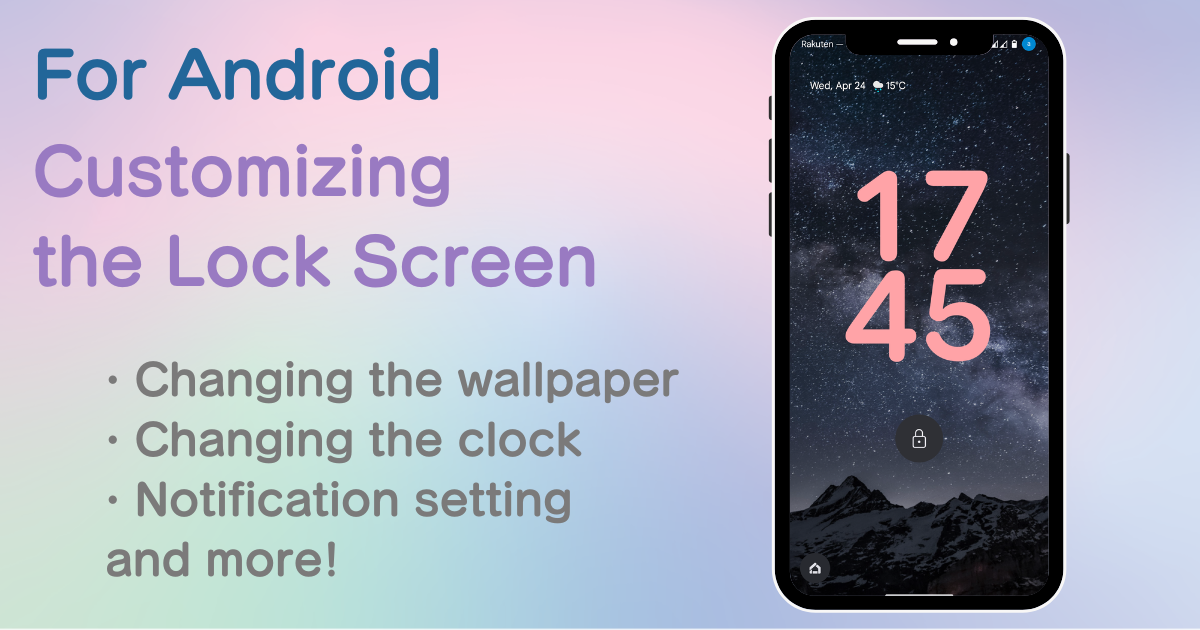
תוכן העניינים

אתה צריך אפליקציה ייעודית כדי להתאים אישית את מסך הבית שלך בסגנון! זוהי הגרסה הסופית של אפליקציית ההלבשה שיש בה את כל חומרי ההלבשה!
מסך הנעילה יכול להיחשב לפנים של סמארטפון. הידעתם שניתן להתאים אישית את מסך הנעילה של אנדרואיד בדרכים שונות, כולל הטפט, צבע השעון והגופן, ונוכחות או היעדר התראות?
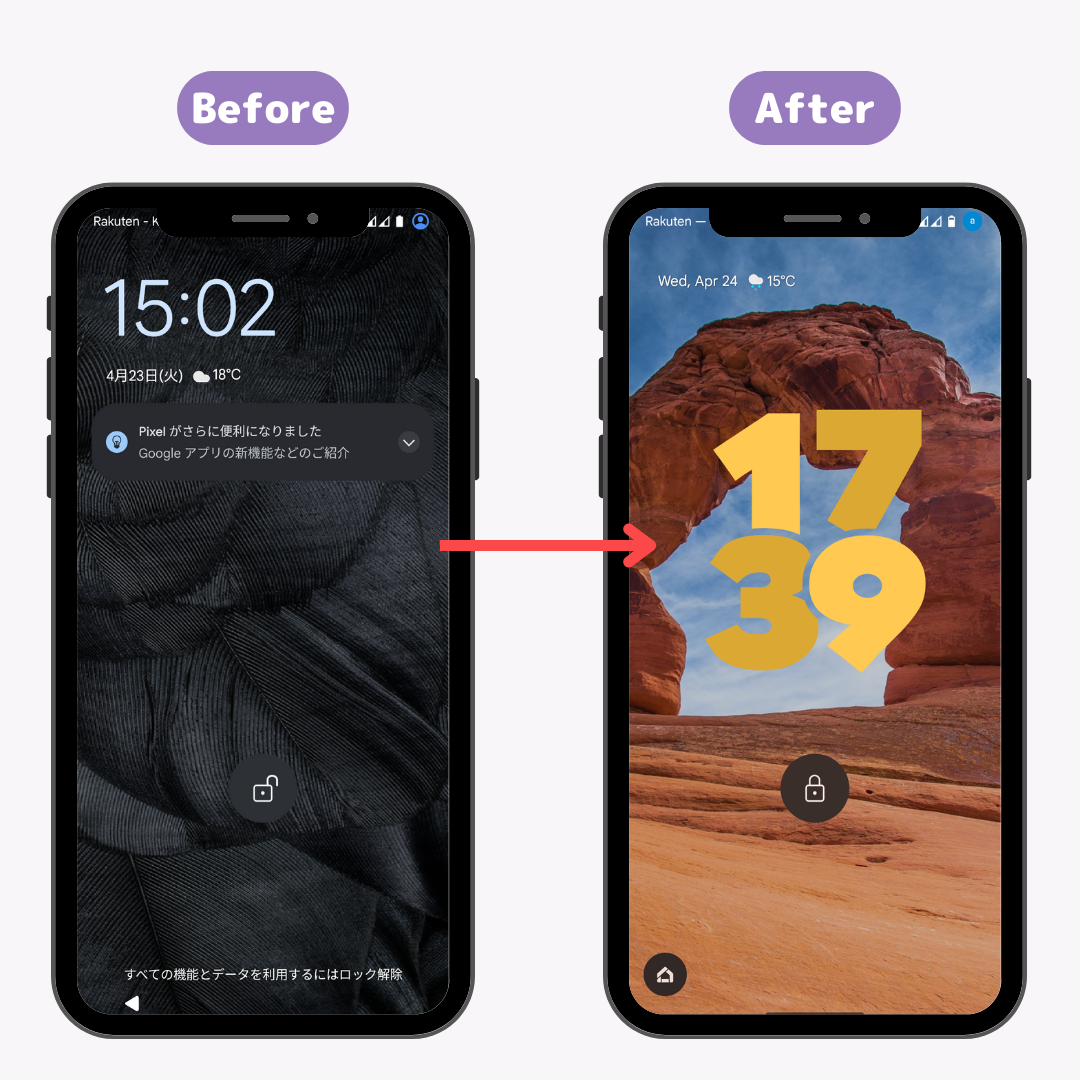
מסך הנעילה חשוב מטעמי אבטחה, אבל מכיוון שזה הדבר הראשון שאתה רואה בכל פעם שאתה מרימה את הסמארטפון שלך, בואו נהיה יצירתיים ונגרום למסך הסמארטפון שלכם לעלות על גדותיו במקוריות! מאמר זה מסביר כיצד להפוך את מסך הנעילה של סמארטפון האנדרואיד שלכם ליותר ידידותי ומסוגנן על ידי התאמה אישית שלו!
ראשית, נתחיל עם הבסיס! נסביר כיצד להגדיר את הטפט באנדרואיד.
(הפעם, נסביר את השימוש בגלקסי עם אנדרואיד 13 כדוגמה. למרות שייתכנו כמה הבדלים בשמות התפריטים, זרימת הפעולות הבסיסית זהה).
1. פתח את אפליקציית "הגדרות".
2. הקש על "טפט וסגנון"
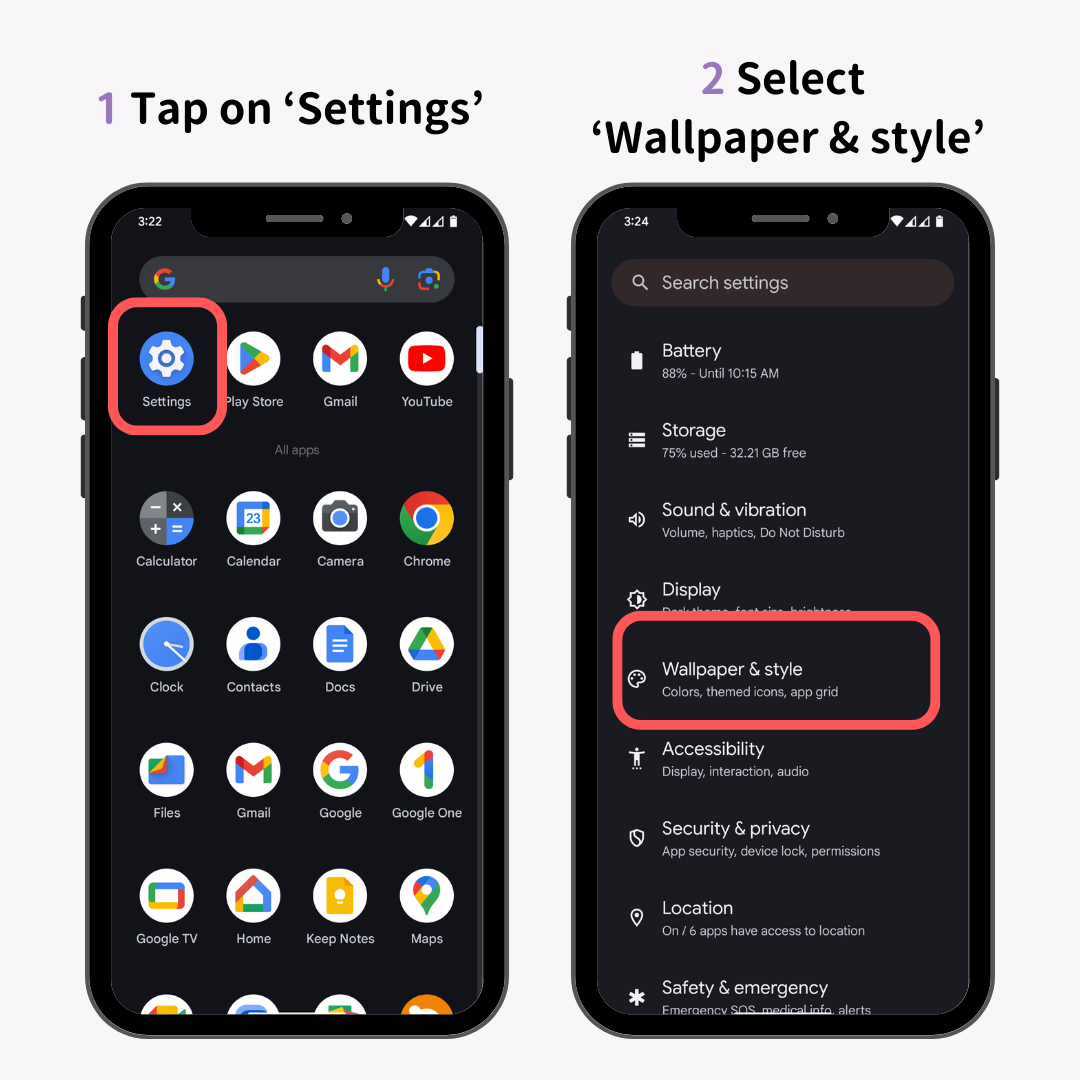
3. הקש על "טפטים אחרים" או "עיין בטפטים שלי"
4. בחר את הטפט המועדף עליך
אתה יכול לבחור משני סוגים של תמונות עבור הטפט שלך.
מספר טפטים שכבר הורדו למכשיר זמינים.
אתה יכול להגדיר כל תמונה שנשמרה בטלפון החכם שלך כטפט שלך.
הסבר זה ימשיך עם האפשרות "בחר תמונה מועדפת".
5. תמונות שנשמרו במכשיר מוצגות ברשימה; בחר את התמונה המועדפת עליך
6. הקש על "הגדר כטפט"
7. בחר על איזה מסך להחיל אותו והקש על 'תצוגה מקדימה'
8. הקש על 'בוצע' כדי לסיים!
אם כבר הורדת את התמונה שברצונך להגדיר, תוכל להגדיר אותה גם דרך אפליקציית 'תמונות גוגל' או 'גלריה' של אנדרואיד!
1. פתח את אפליקציית 'גלריה' או את אפליקציית 'תמונות Google' שכבר הורדת ב-Android שלך
2. בחר את התמונה שברצונך להגדיר כטפט
・אם אין לך את אפליקציית 'גלריה' או 'תמונות Google', הורד אותה בחינם מ-Google Play!
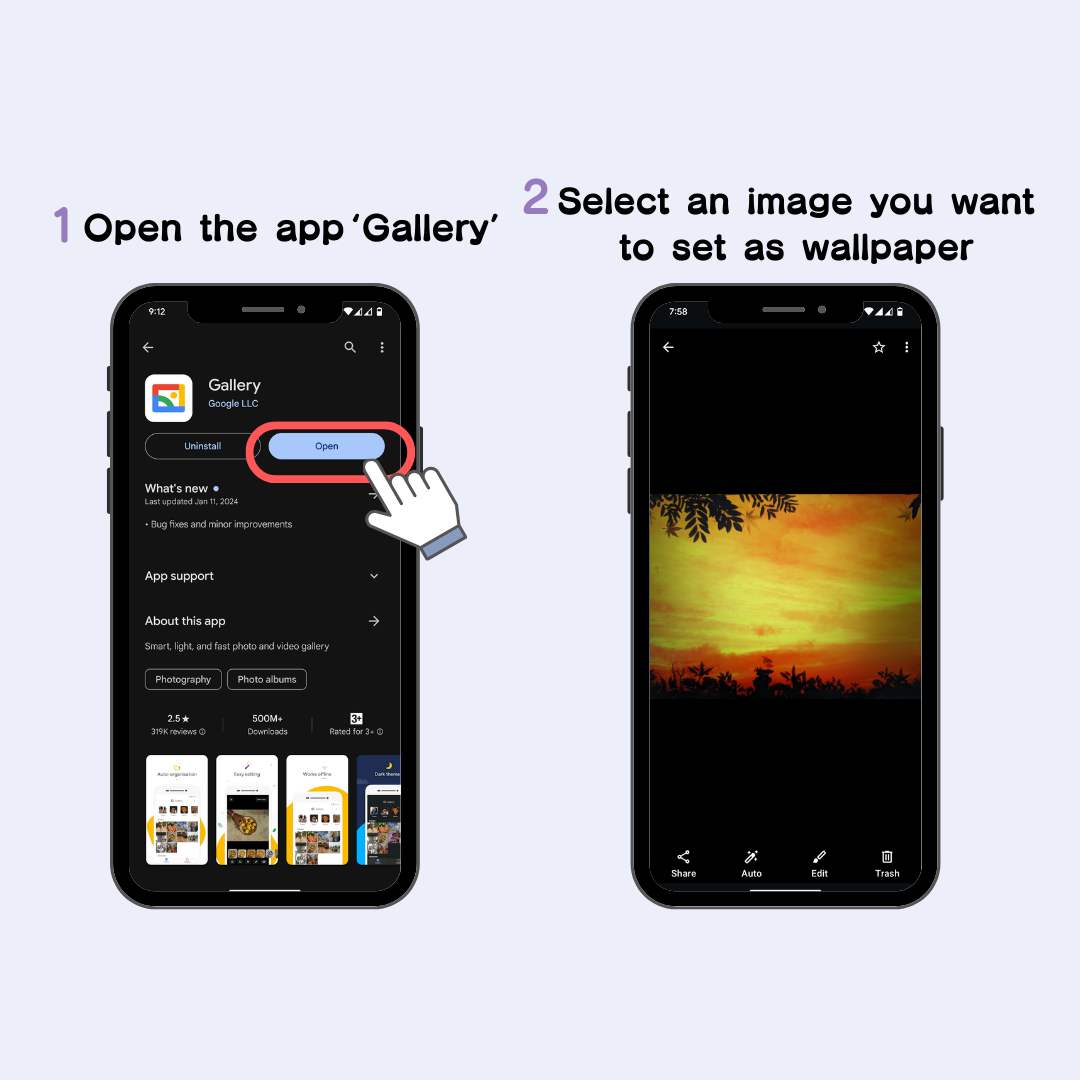
3. הקש על הלחצן '...'
4. הקש על 'השתמש בתור' → 'טפט תמונות'
(חלק מהמכשירים עשויים להציג כפתור 'הגדר כטפט', אז הקש על זה)
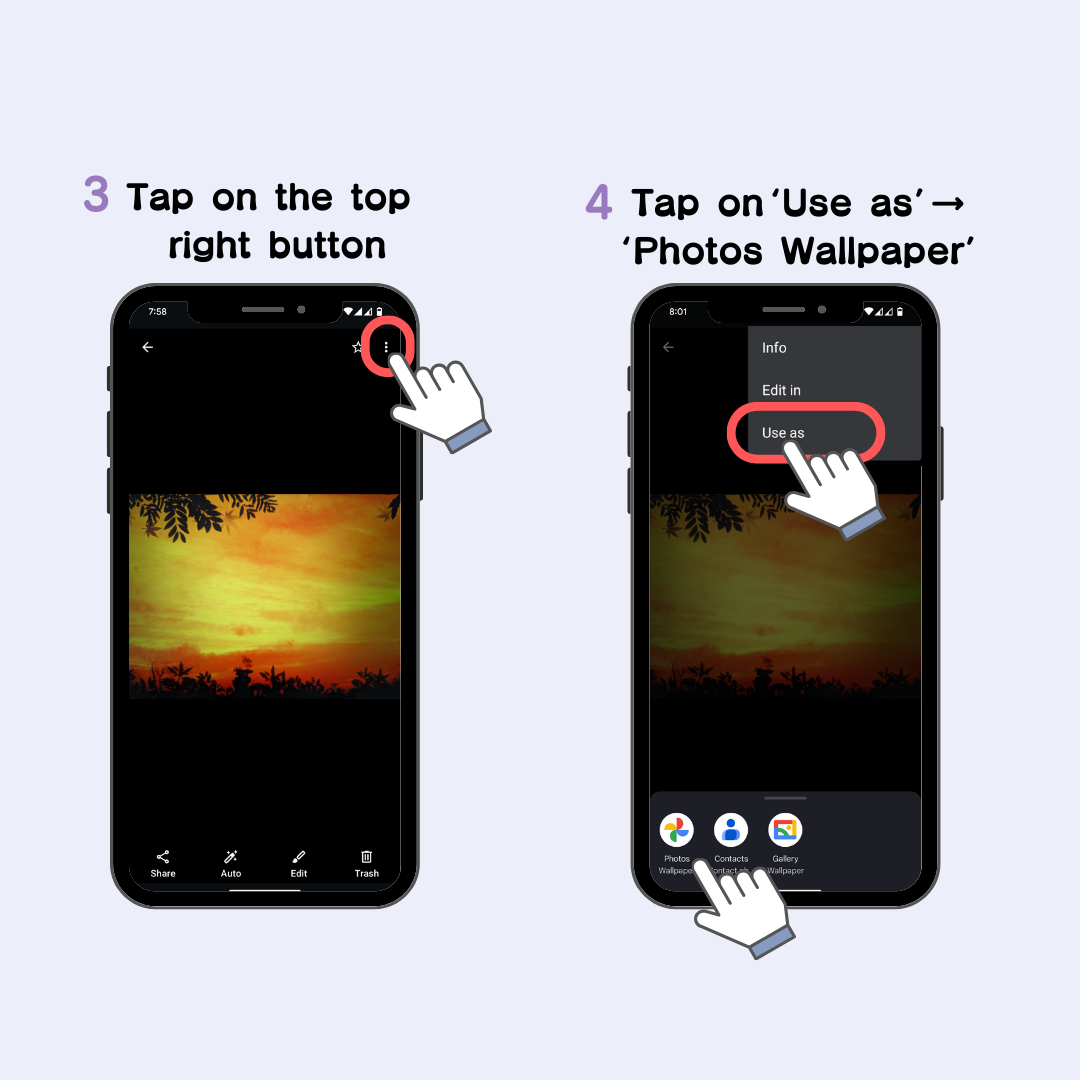
5. השלם על ידי בחירת המצב המועדף עליך מתוך 'מסך נעילה', 'מסך בית', או 'מסך בית ומסך נעילה'!
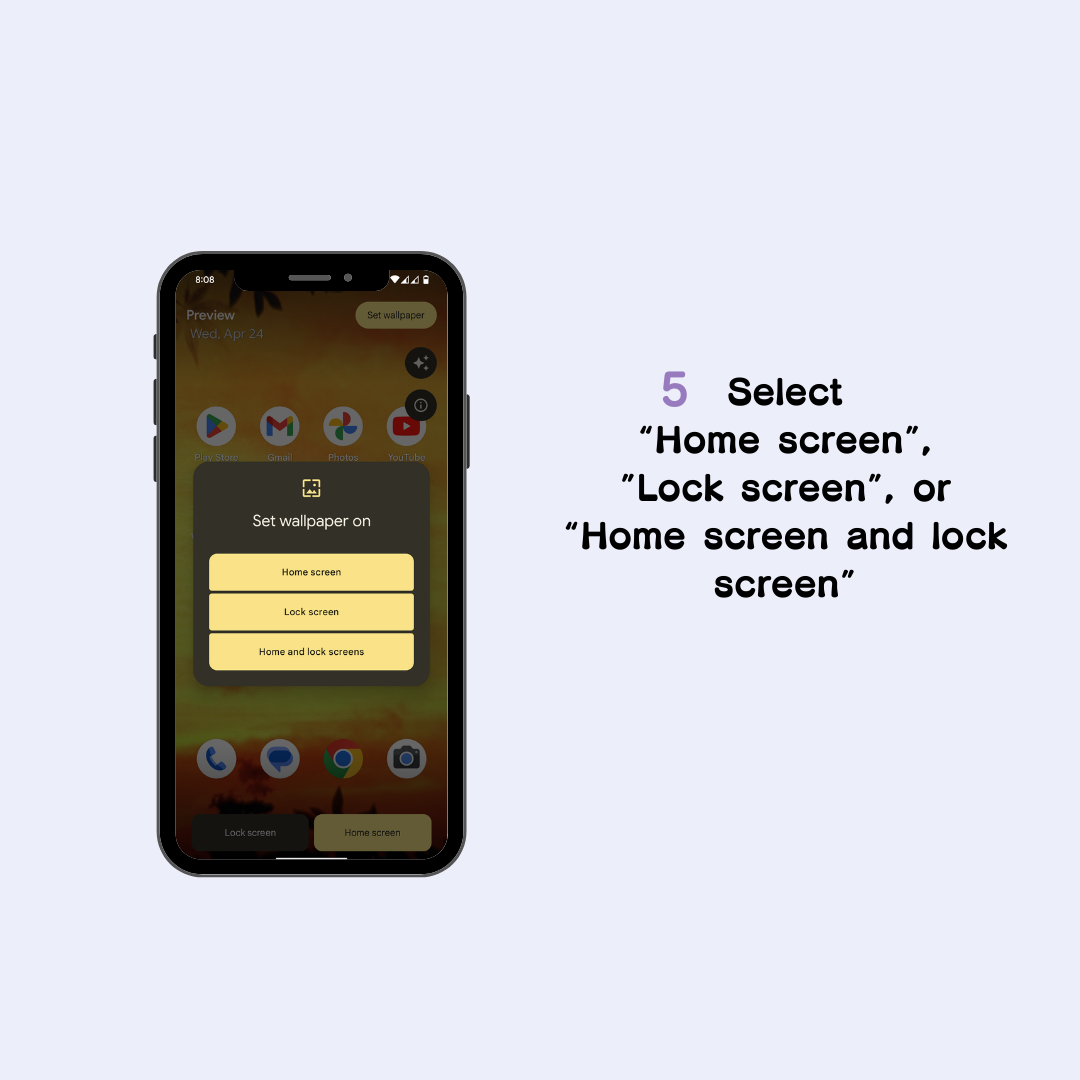
למי שקשה לו לחפש טפטים נחמדים, או למצוא את ההגדרות מסובכות בגלל שיטות הפעולה המשתנות לפי מכשיר, מומלץ להשתמש באפליקציה! לאפליקציה הפופולרית "WidgetClub" יש מגוון רחב של טפטים, ואתה יכול להגדיר את הטפט האהוב עליך בלחיצה אחת בלבד!

יֶתֶר עַל כֵּן,
זוהי האפליקציה המושלמת להתאמה אישית מסוגננת של הטלפון החכם שלך!
1. פתח את האפליקציה ובחר את התבנית שברצונך להגדיר.
2. תוצג רשימה של טפטים בתבנית, הקש על הטפט שברצונך להגדיר
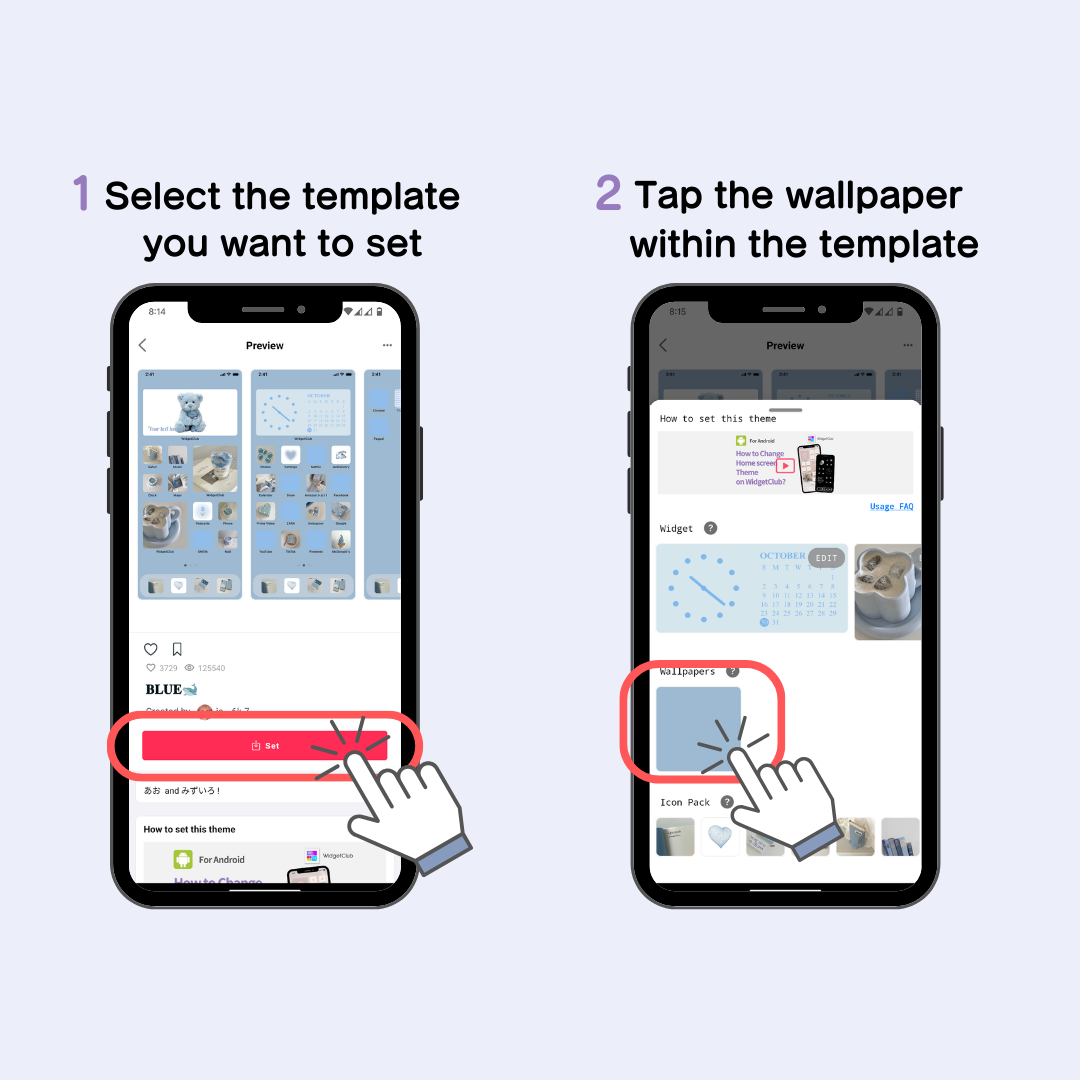
3. יוצגו ארבע אפשרויות הגדרה, בחרו את השיטה הרצויה.
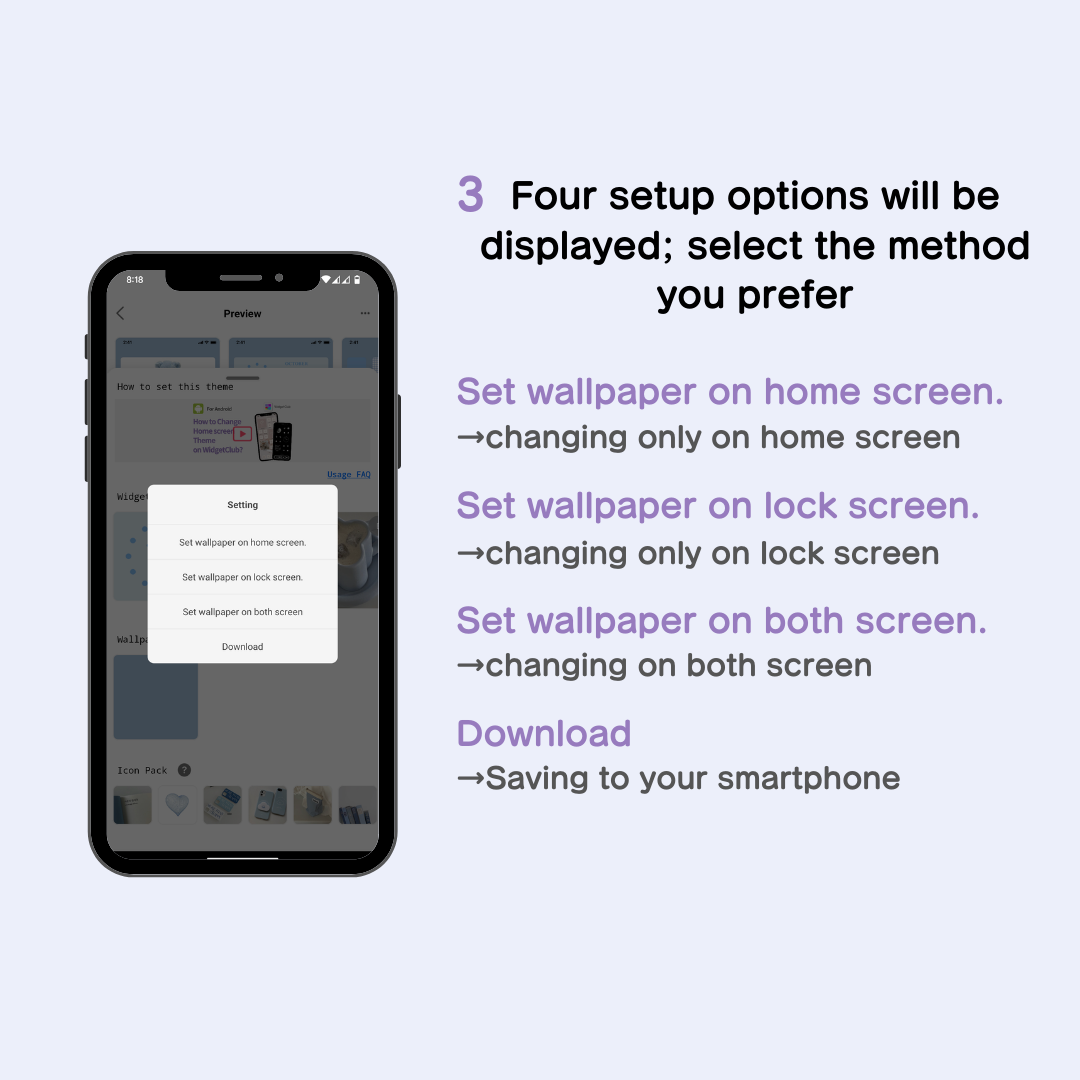
'הגדר כמסך נעילה': משנה רק את טפט מסך הנעילה
'הגדר כמסך בית': משנה רק את הטפט של מסך הבית
'הגדר כמסך נעילה + מסך בית': משנה גם את מסך הנעילה וגם את הטפטים של מסך הבית
'הורד': הטפט מוריד ונשמר בסמארטפון שלך.
מסך הנעילה בסמארטפונים של אנדרואיד מציג את השעה והתאריך. כברירת מחדל, שעון עיצוב פשוט מוצג, אך ניתן להתאים אותו לפי טעמכם עם עיצובים שונים. (התמונות למטה הן דוגמאות להתאמה אישית עבור Pixel7)
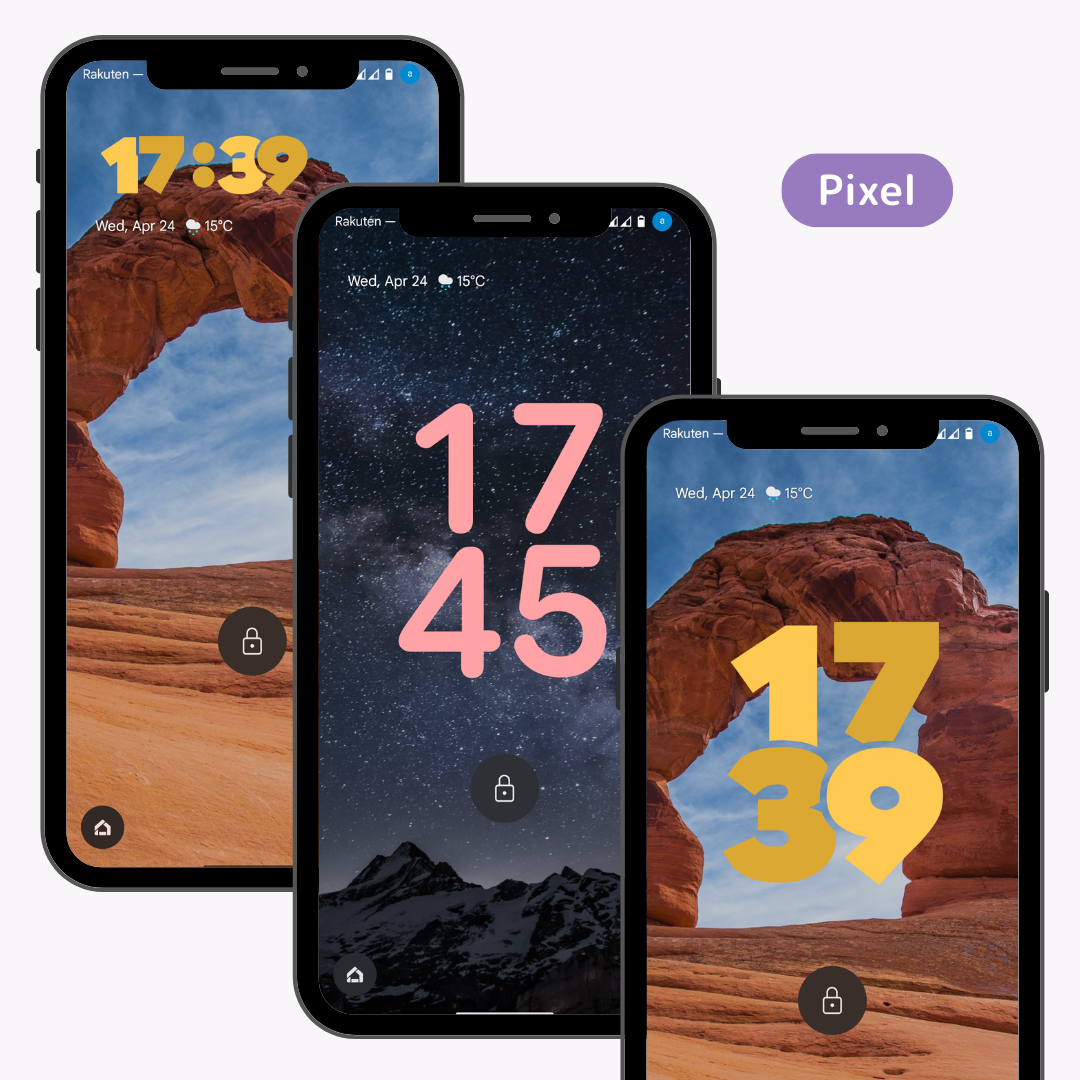
הפעם, בואו נסביר את השימוש ב-Pixel7a כנקודת עזר.
1. פתח את אפליקציית 'הגדרות'.
2. בחר 'טפט וסגנון'.
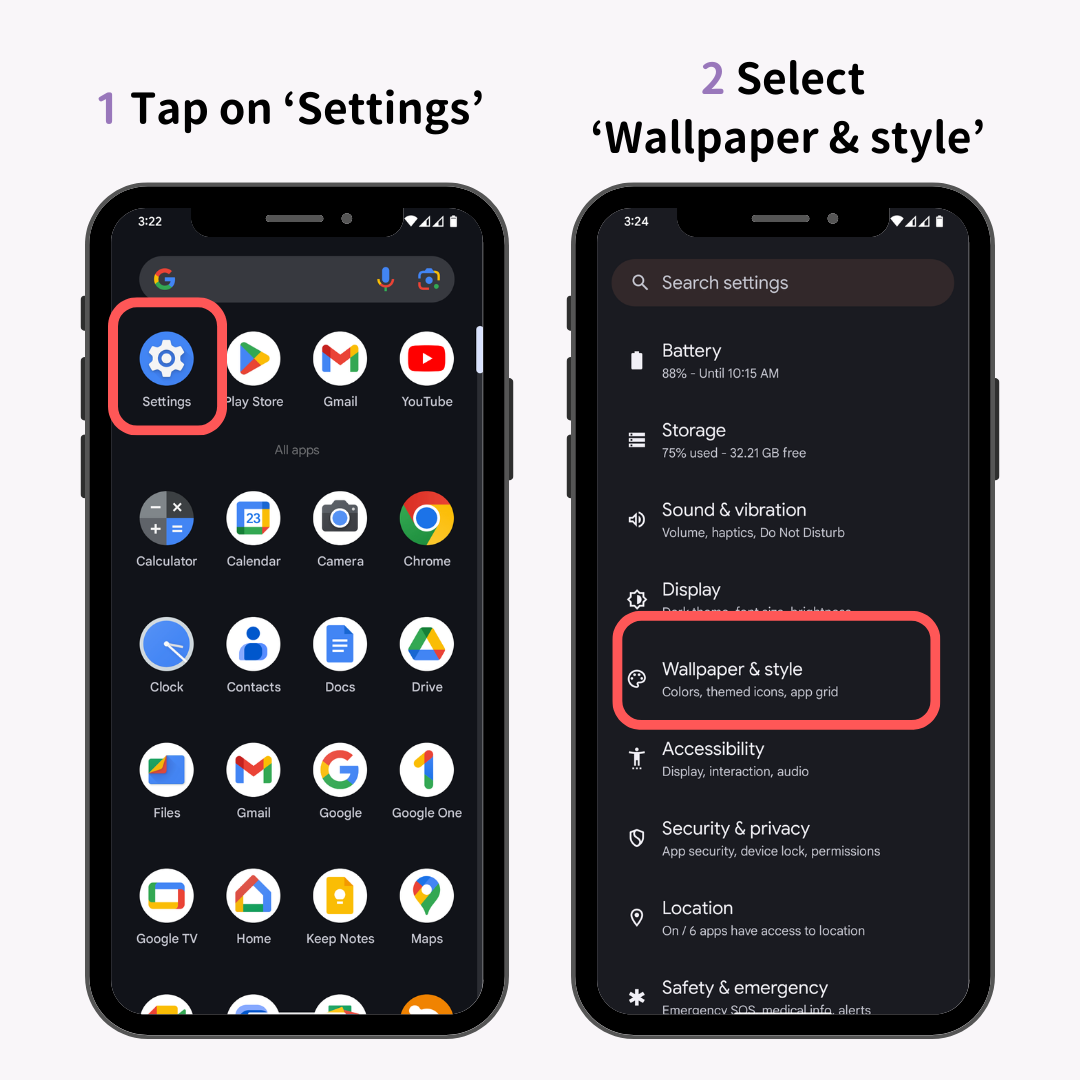
3. החלק ובחר את עיצוב השעון המועדף עליך.
4. הקש על 'צבע וגודל השעון'
עבור Galaxy, אתה יכול לשנות אותו על ידי הקשה על כפתור העריכה 'מסך נעילה' → הקשה על חלק השעון.
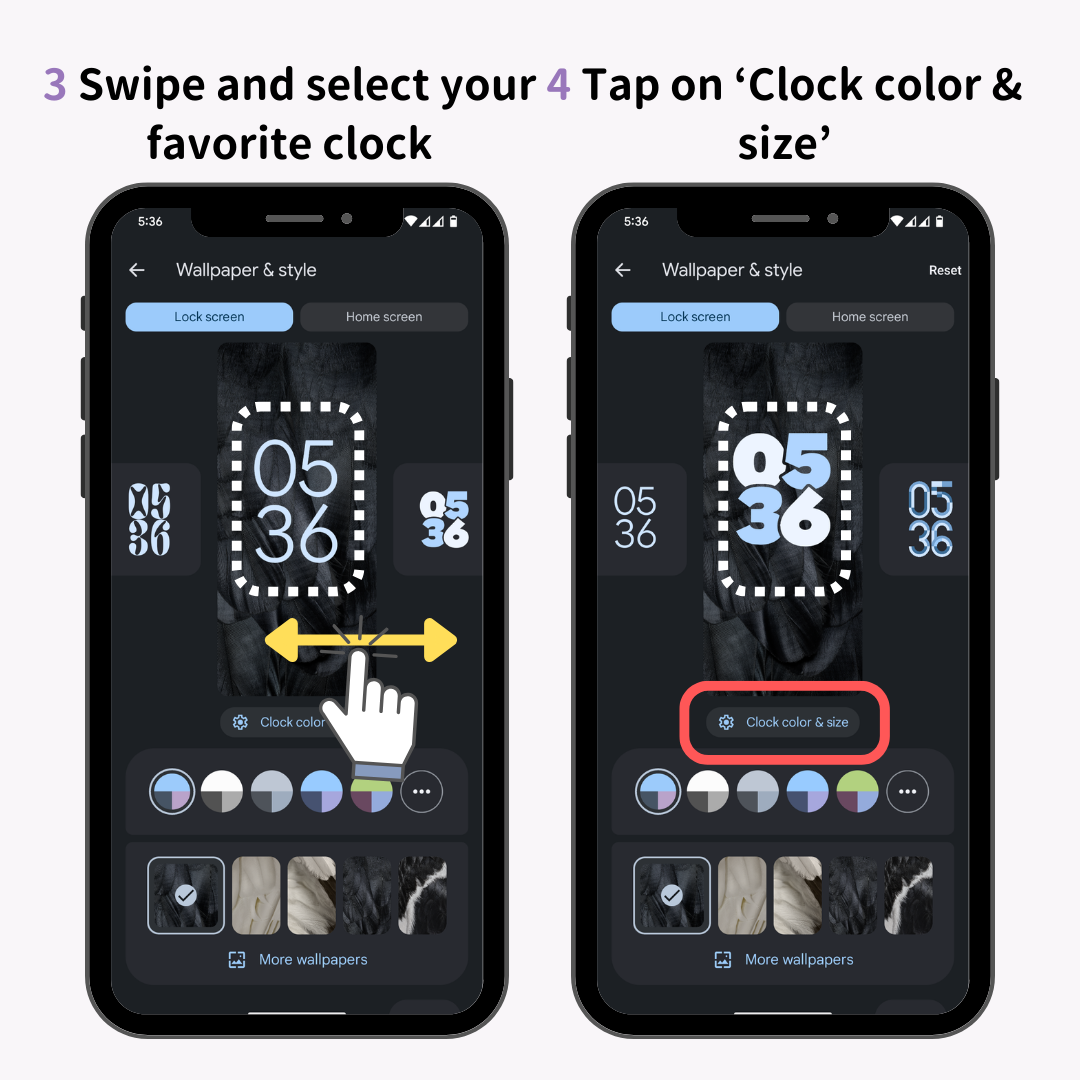
5. בחרו את הצבע האהוב עליכם
6. בחר את הגודל
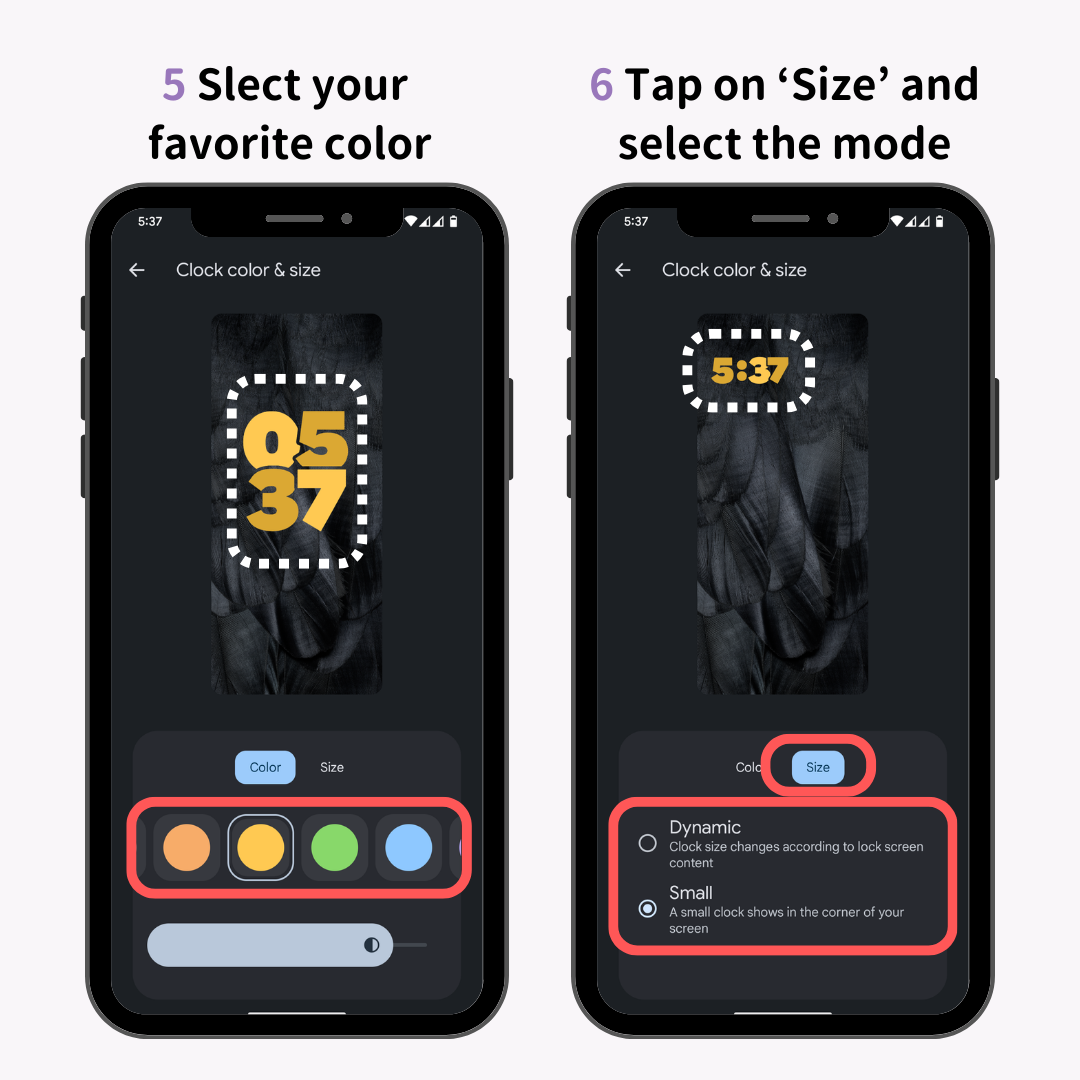
7. הקש על כפתור החזרה כדי להשלים!
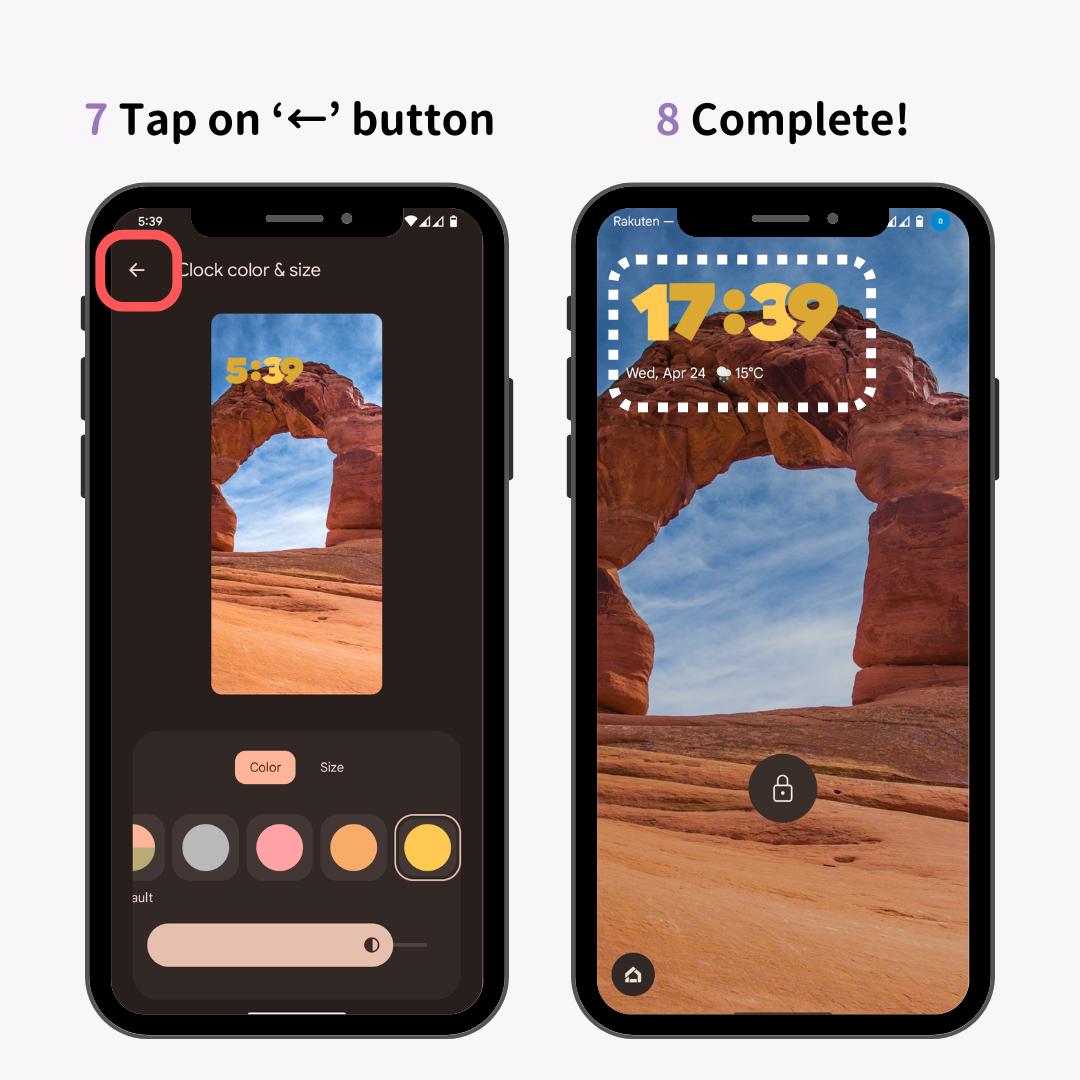
כאן, אתה יכול להגדיר את הסגנון, הצבע והגודל של השעון המוצג על מסך הנעילה. שימו לב שפריטי ההגדרות משתנים לפי דגם, אז לפרטים נוספים, אנא עיין באתר הרשמי של הדגם שלך!
באנדרואיד אפשר לשנות את שתי האפליקציות (המכוניות 'קיצורי דרך') המתוקנות בקצוות התחתונים של מסך הנעילה! מומלץ להגדיר אפליקציות שאתה צריך לפתוח מיד.
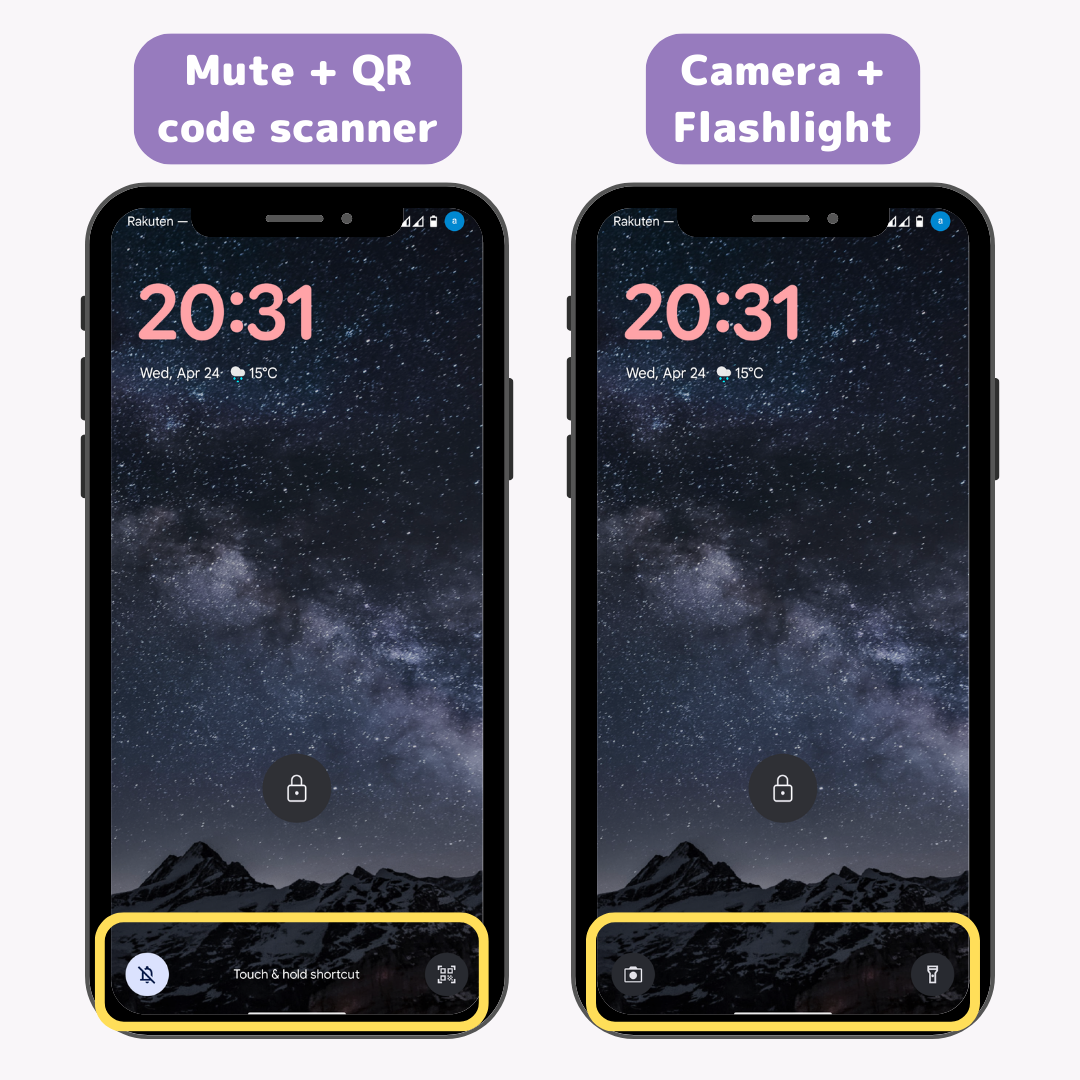
בואו נסביר על סמך Pixel7a! (הניסוח עשוי להשתנות בהתאם למכשיר, אך זרימת הפעולות הבסיסית זהה.)
1. פתח את אפליקציית 'הגדרות'.
2. בחר 'טפט וסגנון'.
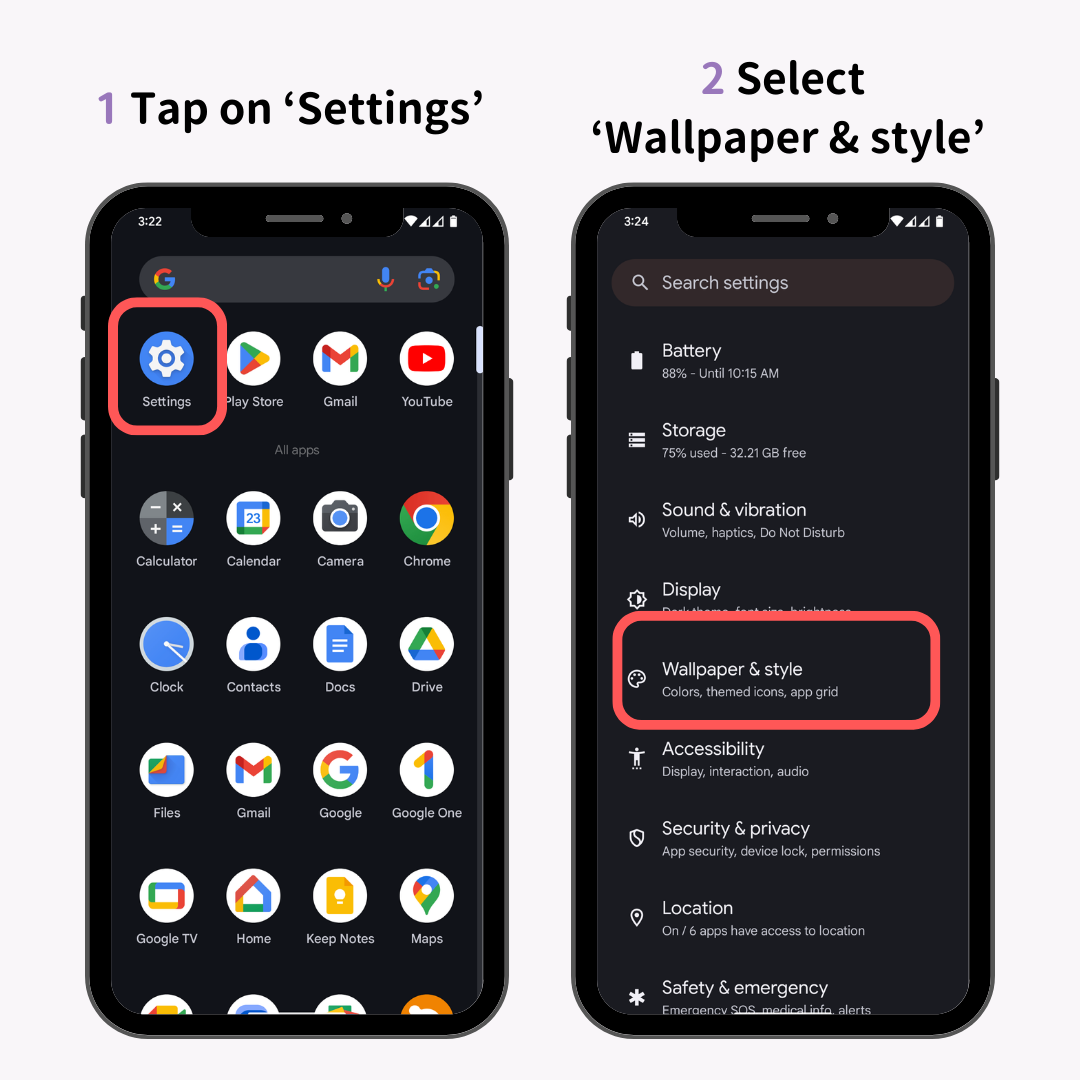
3. בחר 'קיצורי דרך'.
4. בחר את האפליקציות שברצונך להגדיר לצד שמאל וימין.
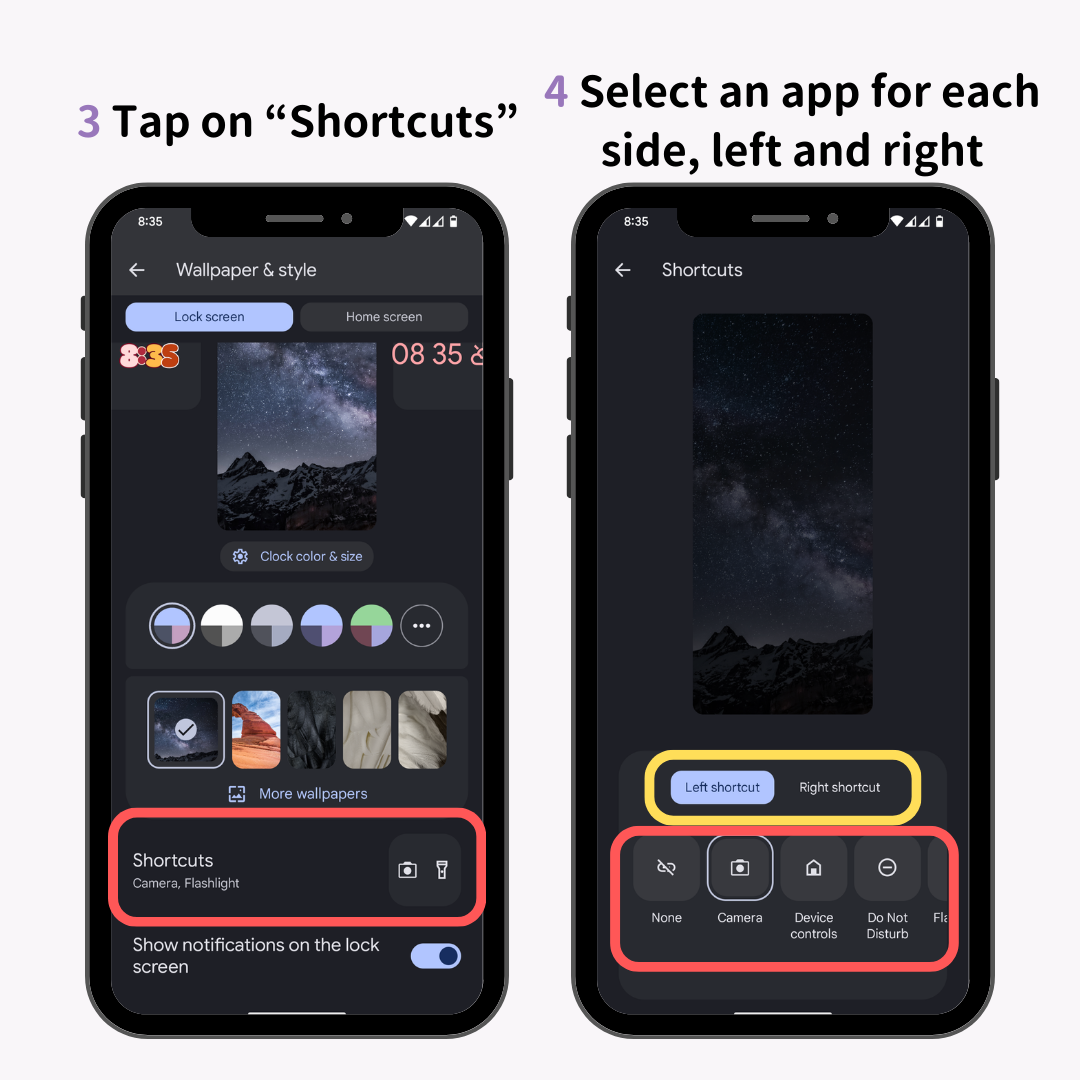
עבור Pixel, סוגי האפליקציות שתוכל להגדיר כקיצורי דרך כוללים:
(סוגי האפליקציות שאתה יכול לבחור משתנים לפי המותג שבו אתה משתמש.)
5. הקש על 'חזרה' כדי להחיל את ההגדרות.
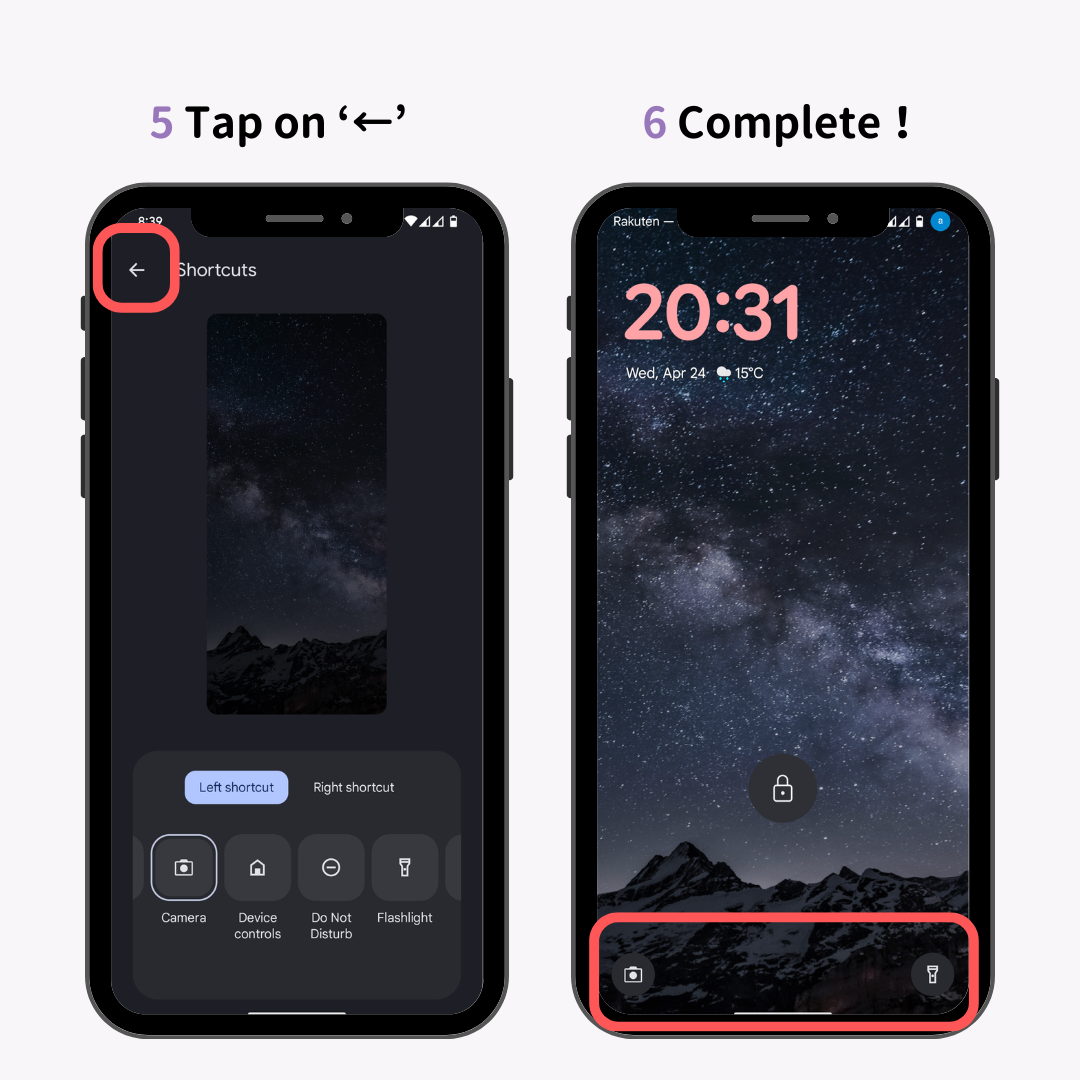
כברירת מחדל, 'התראות' מוצגות במסך הנעילה של סמארטפונים אנדרואיד, מה שיכול להיות מלחיץ כאשר מוצג מידע על הודעות פרטיות!
חדשות טובות למי שמודאג מזה! למעשה אתה יכול לכבות את תצוגת ההתראות.
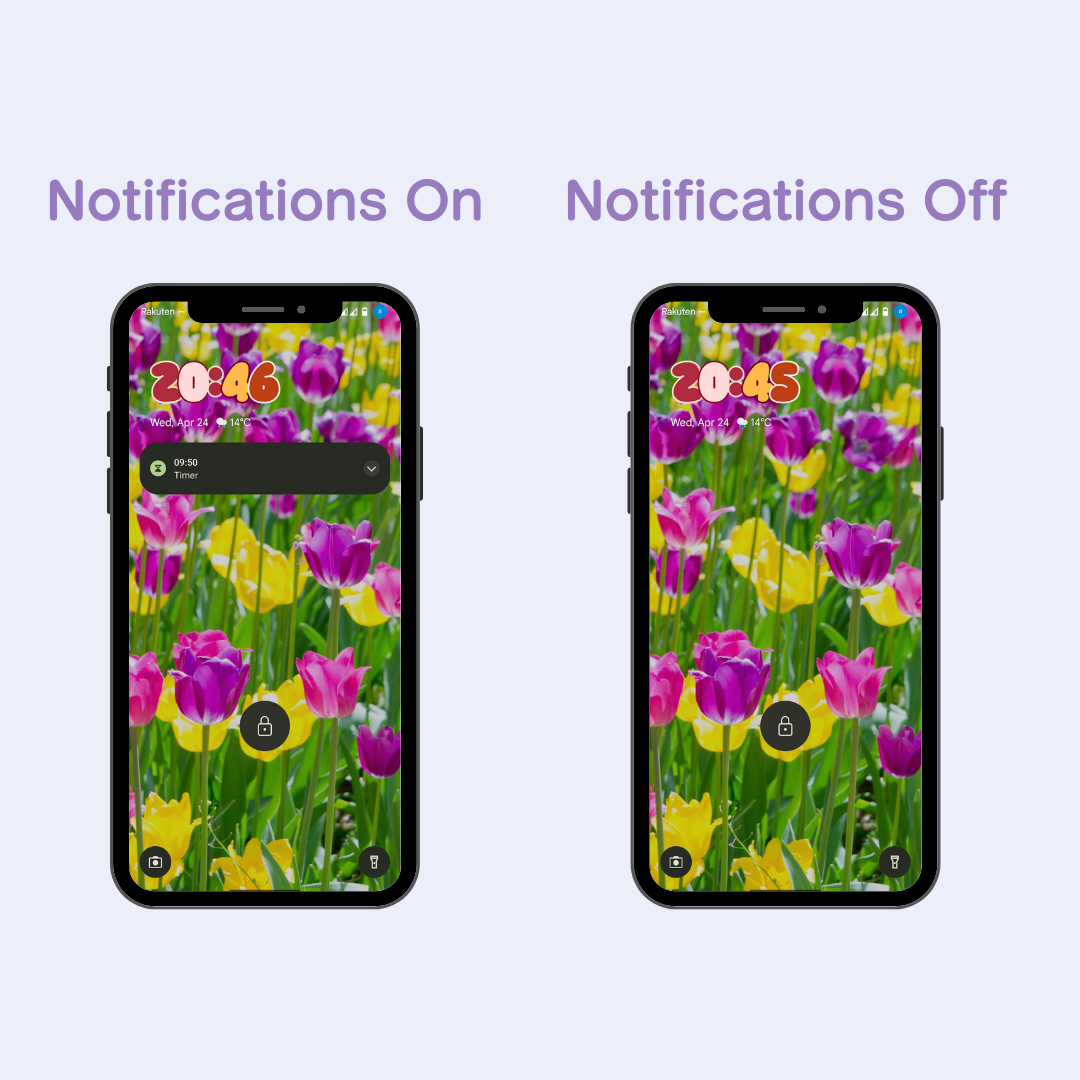
1. פתח את אפליקציית ההגדרות.
2. הקש על 'התראות'.
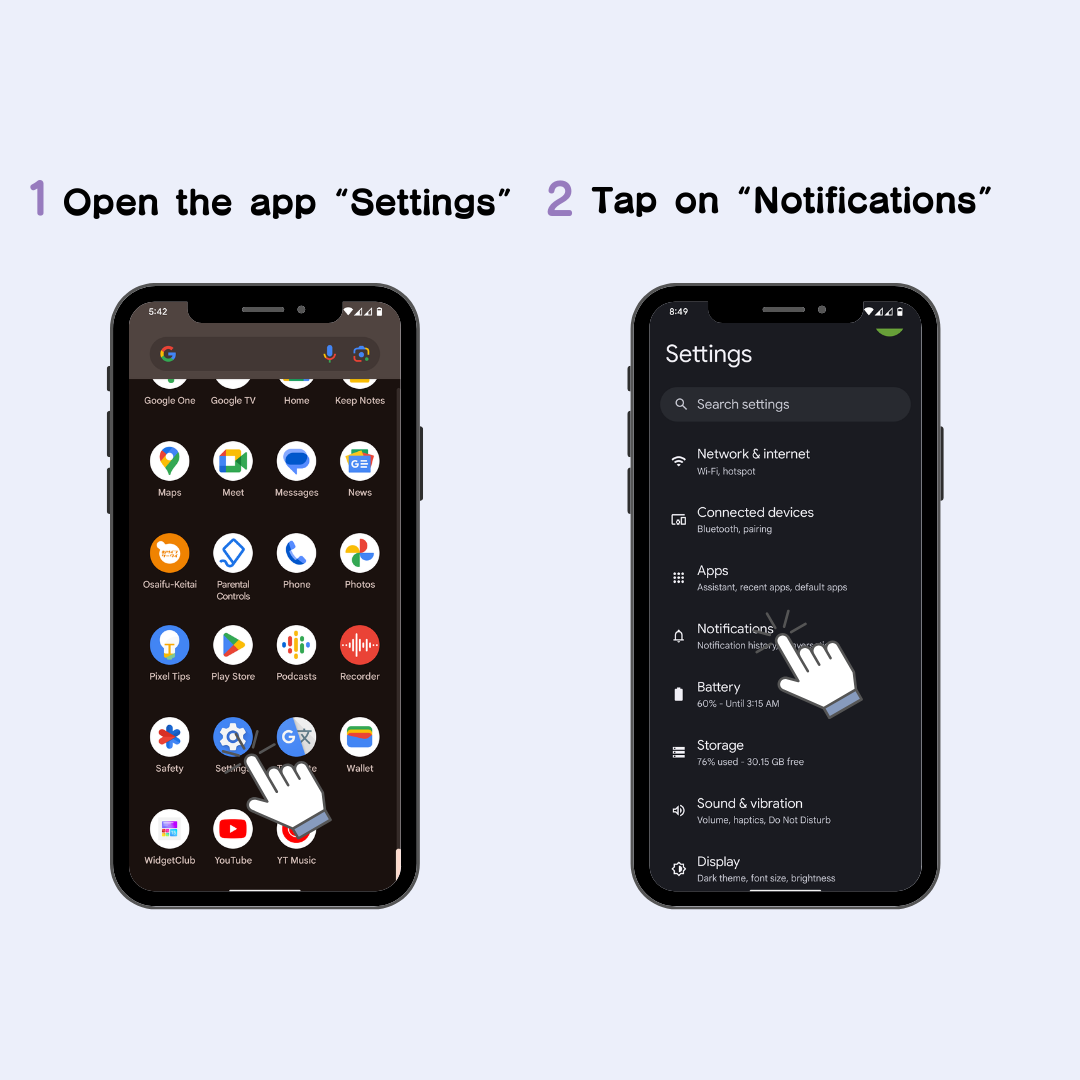
3. הקש על 'התראות במסך הנעילה'.
4. בחר את סוג ההתראה המועדף עליך מבין שלוש האפשרויות.
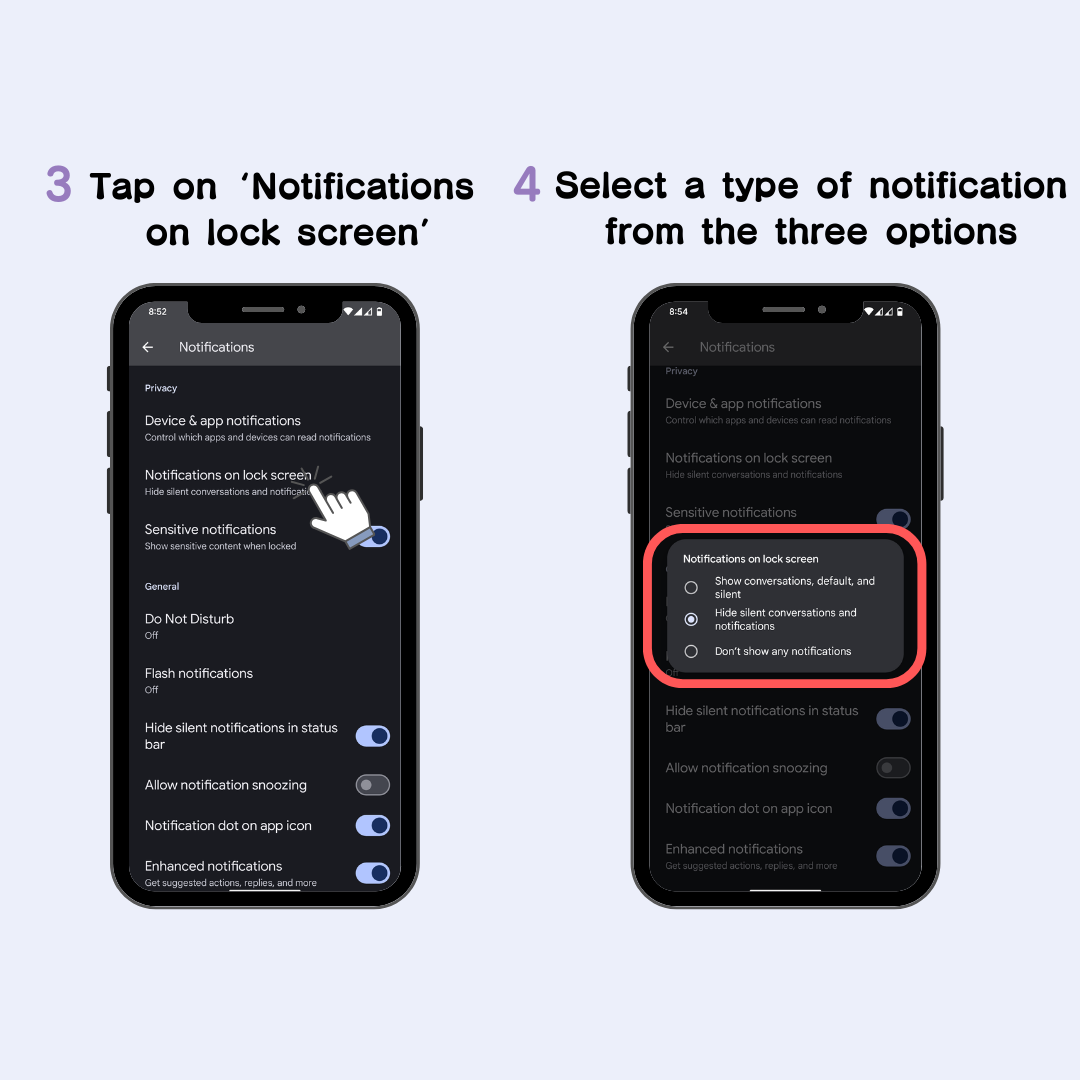
אתה יכול גם לבחור להציג או להסתיר התראות במסך 'טפט וסגנון'.
שימוש בתכונת נעילת המסך בסמארטפון האנדרואיד שלך מאפשר לך למנוע מאחרים לגשת לתוכן הטלפון שלך למקרה שהוא אובד או כשאתה רחוק ממנו, על ידי דרישת דפוס, קוד PIN או סיסמה כדי לפתוח את המסך.
כך מגדירים נעילת מסך:
1. פתח את אפליקציית ההגדרות.
2. הקש על 'אבטחה ופרטיות'.
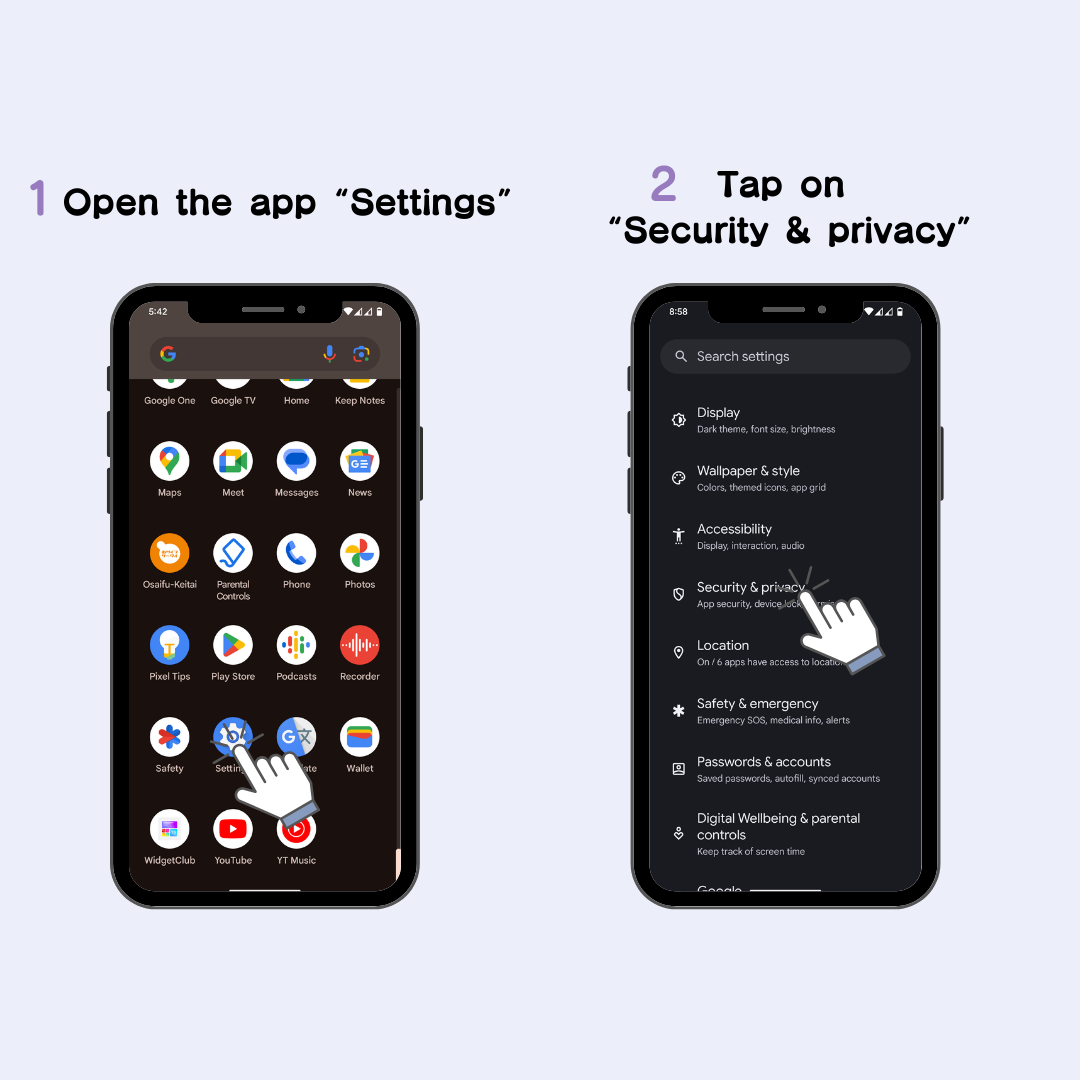
3. הקש על 'ביטול נעילת מכשיר'.
כאן תוכל לבחור את סוג נעילת המסך, להגדיר שיטות אימות ולאפס את הסיסמה שלך.
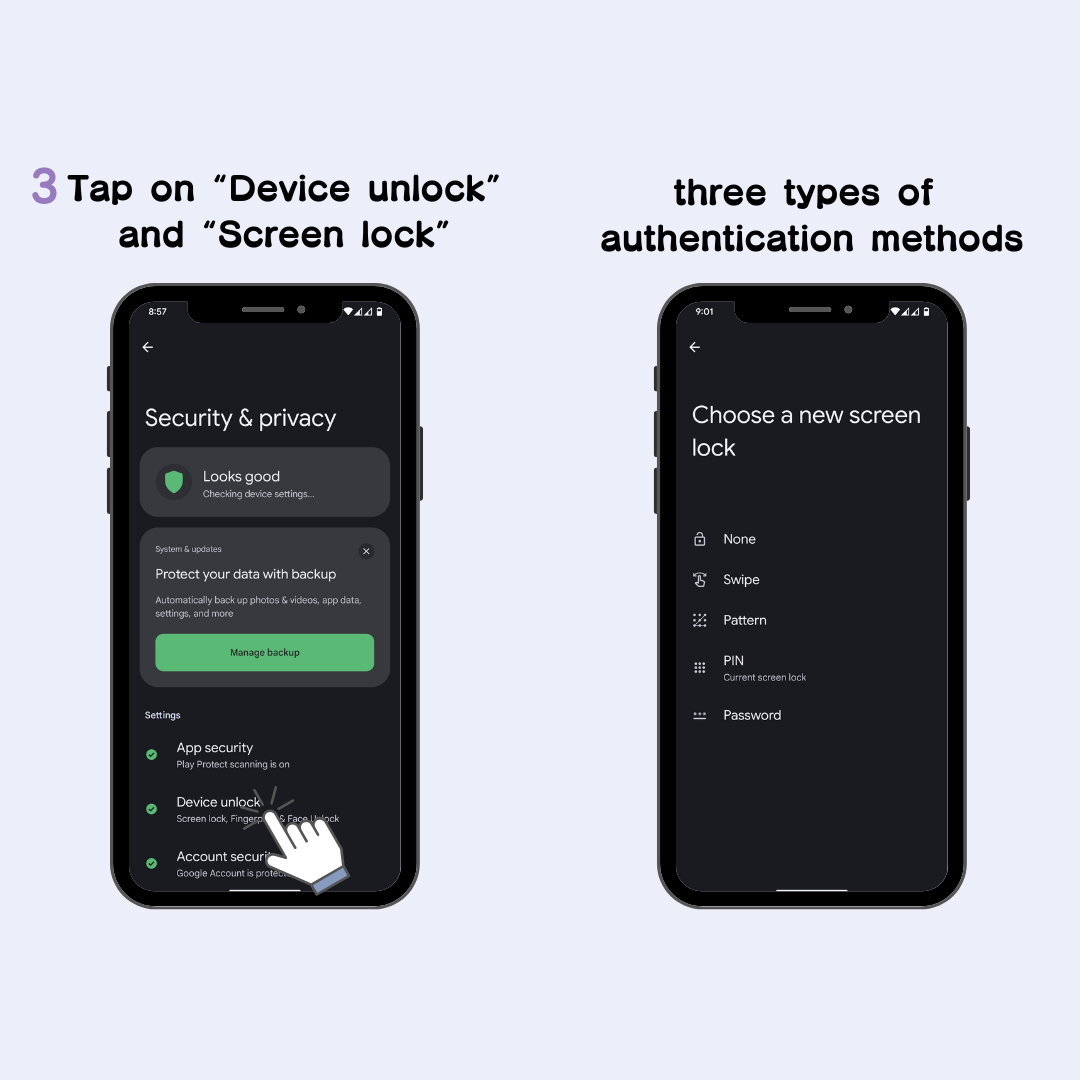
סמארטפונים אנדרואיד מציעים שלושה סוגים של שיטות אימות לנעילת מסך:
בטל את נעילת המסך שלך על ידי ציור תבנית על המסך.
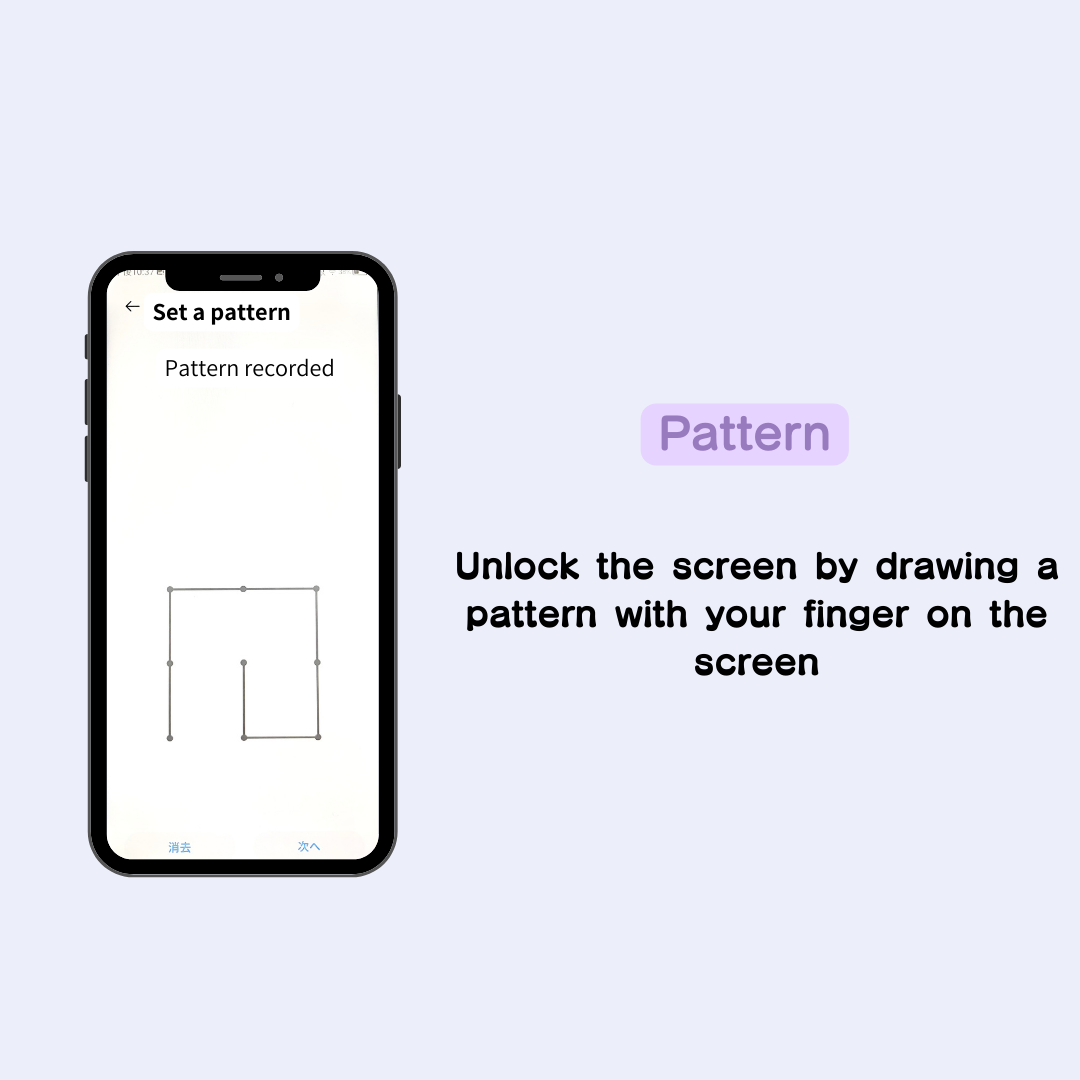
בטל את נעילת המסך שלך על ידי הזנת קוד PIN בן ארבע ספרות או יותר.
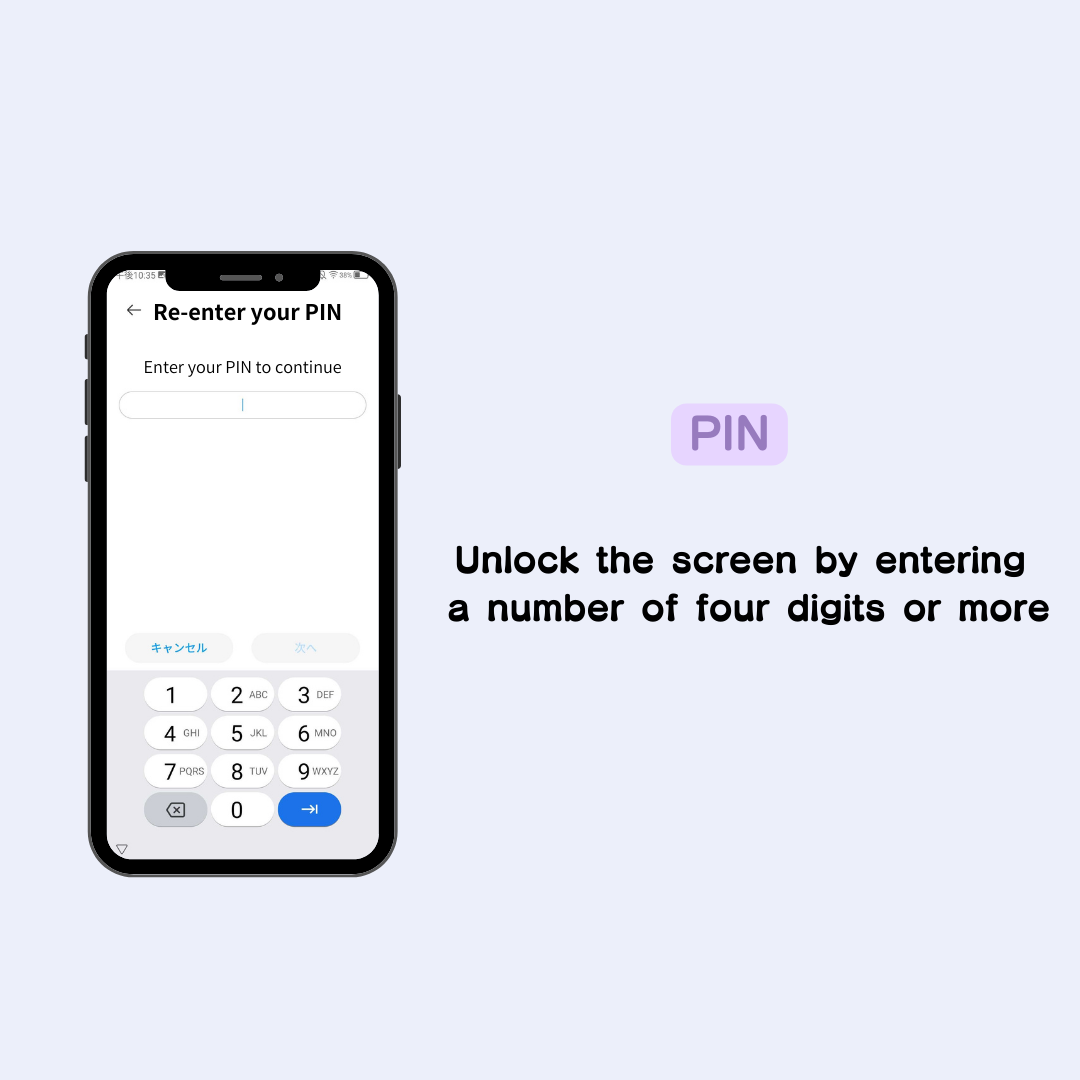
בטל את נעילת המסך שלך על ידי הזנת סיסמה של ארבעה תווים או יותר.
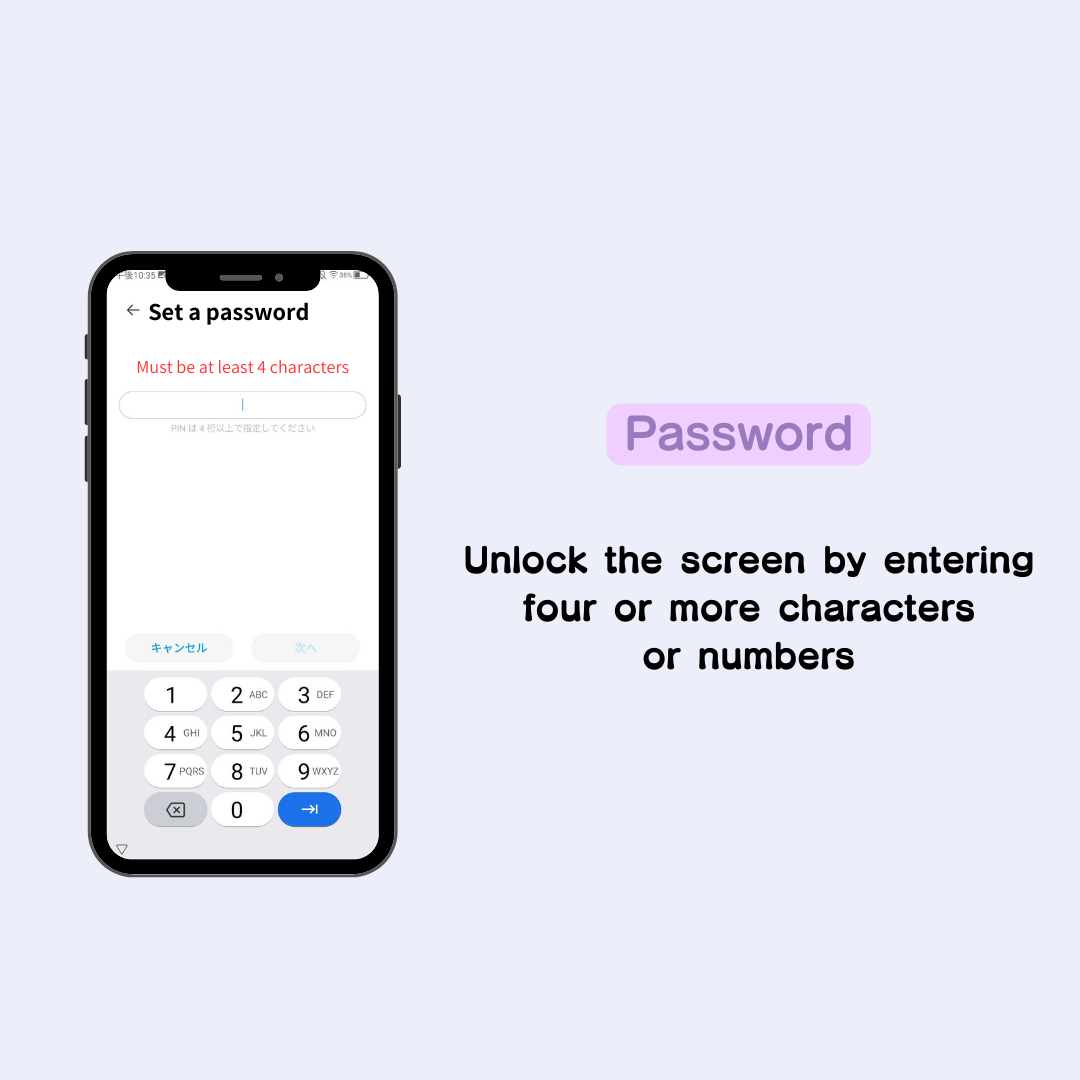
בחר שיטת אימות המתאימה לשימוש שלך ולרמת האבטחה הדרושה לך.
אמנם נעילת המסך היא תכונה הכרחית לשיפור האבטחה בסמארטפון האנדרואיד שלך, אבל הזנת סיסמה יכולה להיות מטרידה כשאתה עסוק!
באמצעות תכונת 'Smart Lock' שהוצגה לאחרונה, תוכל לבטל את נעילת הטלפון שלך באופן אוטומטי עם ההגדרות הבאות:
סקרנו כיצד להתאים אישית את מסך הנעילה במכשיר האנדרואיד שלך.
התאם אישית את מסך הנעילה שלך לטעמך ותיהנה מחיי סמארטפון נוחים יותר בכל יום!

עם אפליקציית WidgetClub, אתה לא רק יכול לשנות את הטפט של מסך הנעילה שלך אלא גם להתאים אישית את הווידג'טים והסמלים במסך הבית שלך.
אם אתה מחפש להתאים אישית את הטלפון החכם שלך בצורה אופנתית, הקפד לבדוק זאת!